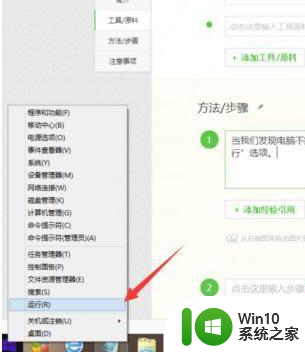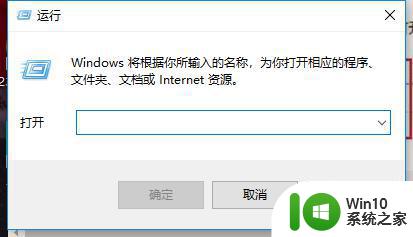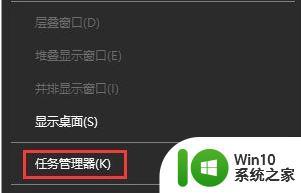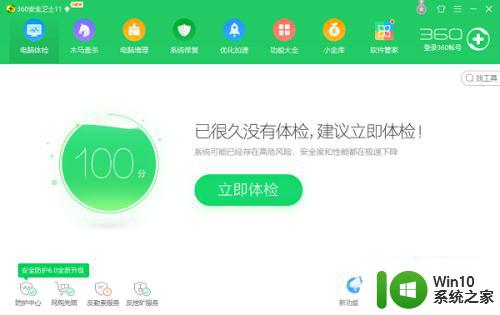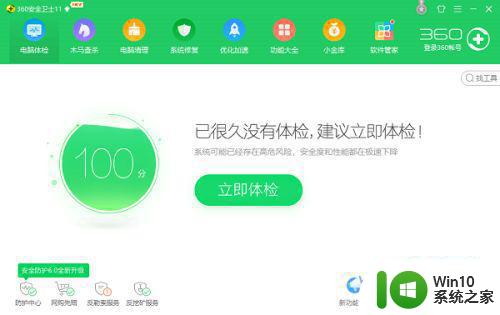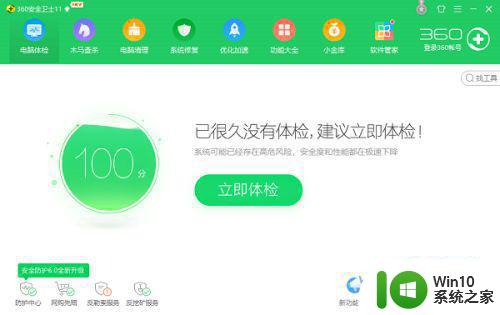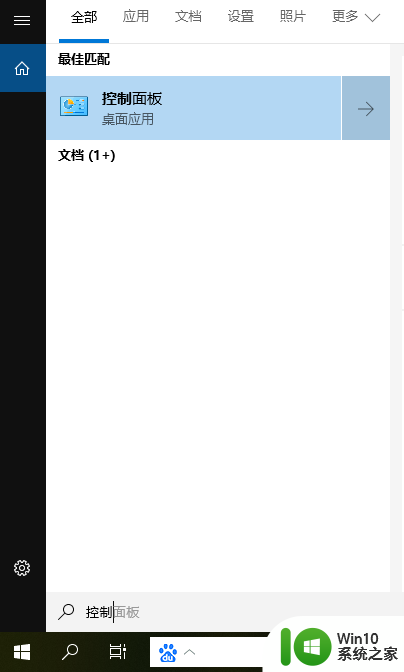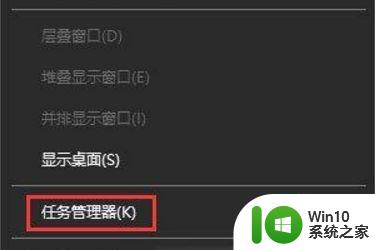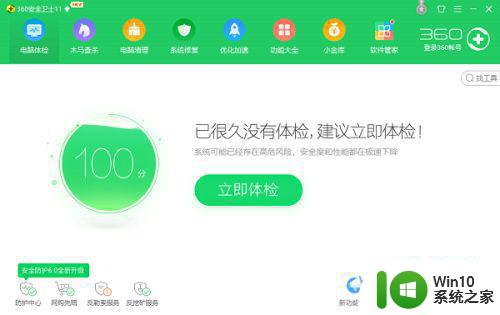win10复制粘贴功能无法使用怎么办 Windows 10复制粘贴快捷键不起作用怎么解决
更新时间:2023-07-27 11:40:38作者:xiaoliu
win10复制粘贴功能无法使用怎么办,在使用Windows 10操作系统的过程中,复制粘贴功能是我们日常办公和学习中必不可少的操作之一,有时我们可能会遇到复制粘贴功能无法使用或快捷键不起作用的问题,这给我们的工作和学习带来了不便。面对这个问题,我们应该如何解决呢?在本文中将为大家介绍一些解决这一问题的方法,帮助大家顺利恢复正常的复制粘贴操作。
具体方法如下:
1、首先打开任务管理器(同时按下 ctrl+shift+esc);
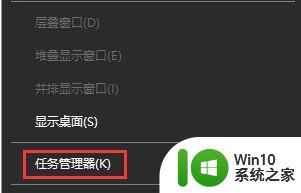
2、在“Windows 资源管理器”上单击右键,选择【重新启动】即可;
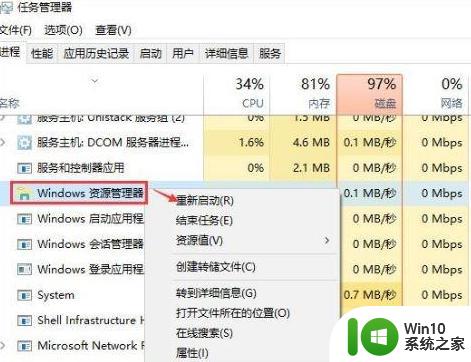
3、如果重启资源管理器问题依旧,打开此电脑。依次打开C:WindowsSystem32 ,在该文件夹查找是否有“clip”文件夹,若没有则新建一个文件夹命名为:clip 即可;

4、另外确保当前键盘是完好无损的,当然可以尝试换一个键盘试试!
以上是Win10复制粘贴功能无法使用的全部内容,需要的用户可以根据小编的步骤进行操作,希望能对大家有所帮助。